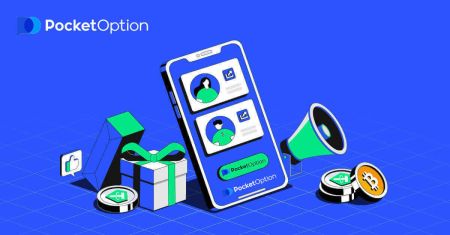Sådan logger du ind og hæver penge fra Pocket Option
Denne vejledning giver en trin-for-trin gennemgang for at sikre jævn adgang og problemfrie udbetalinger fra din Pocket Option-konto.
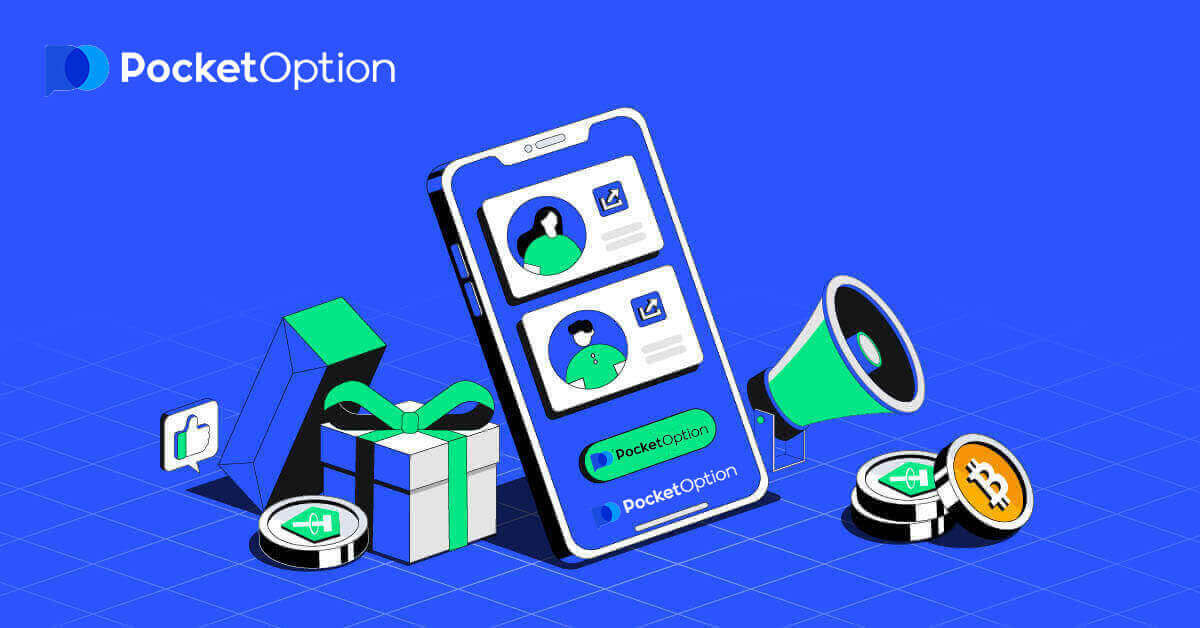
Sådan logger du på Pocket Option
Sådan logger du på Pocket Option-konto
- Gå til Pocket Option -webstedet .
- Klik på "Log ind".
- Indtast din e-mail og adgangskode .
- Klik på den blå knap " LON IN ".
- Hvis du har glemt din e-mail , kan du logge ind med "Google".
- Hvis du har glemt din adgangskode, skal du klikke på "Gendannelse af adgangskode".
Klik på " Log ind " , og login-formularen vises.

Indtast din e-mailadresse og adgangskode , som du har registreret for at logge ind på din konto. Hvis du ved login bruger menuen «Husk mig». Så ved efterfølgende besøg kan du gøre det uden tilladelse.

Nu kan du begynde at handle. Du har $1.000 på demokonto, du kan også handle på en rigtig konto efter indbetaling.

Sådan logger du på Pocket Option ved hjælp af en Google-konto
1. For at godkende via din Google-konto skal du klikke på Google -knappen .
2. Indtast derefter dit telefonnummer eller din e-mail i det nye vindue, der åbnes, og klik på "Næste".

3. Indtast derefter adgangskoden til din Google-konto, og klik på "Næste".

Derefter vil du blive ført til din personlige Pocket Option-konto.
Adgangskodegendannelse til Pocket Option-konto
Bare rolig, hvis du ikke kan logge ind på platformen, du indtaster måske bare den forkerte adgangskode. Du kan komme med en ny.Hvis du bruger webversionen
For at gøre det skal du klikke på linket " Gendannelse af adgangskode " under Login-knappen.

Derefter åbner systemet et vindue, hvor du vil blive bedt om at gendanne din adgangskode. Du skal give systemet den korrekte e-mailadresse.

Der åbnes en meddelelse om, at en e-mail er blevet sendt til denne e-mailadresse for at nulstille adgangskoden.

Længere i brevet i din e-mail vil du blive tilbudt at ændre din adgangskode. Klik på "Gendannelse af adgangskode"

Det vil nulstille din adgangskode og føre dig til Pocket Option-webstedet for at meddele dig, at du har nulstillet din adgangskode med succes, og derefter tjekke indbakken igen. Du vil modtage endnu en e-mail med en ny adgangskode.

Det er det! nu kan du logge ind på Pocket Option-platformen ved hjælp af dit brugernavn og nye adgangskode.
Hvis du bruger mobilapplikationen
For at gøre det, skal du klikke på linket "Gendannelse af adgangskode".


I det nye vindue skal du indtaste den e-mail, du brugte under tilmeldingen, og klikke på knappen "GENDAN". Udfør derefter de samme resterende trin som webappen.

Log ind på Pocket Option på mobilweb
Hvis du vil handle på den mobile webversion af Pocket Option handelsplatform, kan du nemt gøre det. Åbn først din browser på din mobile enhed. Besøg derefter mæglerens hjemmeside
. Indtast din e-mail og adgangskode , og klik derefter på knappen "LOG IND" .

Her er du! Nu vil du være i stand til at handle på den mobile webversion af platformen. Den mobile webversion af handelsplatformen er nøjagtig den samme som en almindelig webversion af den. Derfor vil der ikke være nogen problemer med handel og overførsel af midler. Du har $1.000 på demokonto.

Log ind på Pocket Option-appen til iOS
Trin 1: Installer applikationen
- Tryk på knappen Deling.
- Tryk på 'Tilføj til startskærmen' i popup-listen for at tilføje til startskærmen.



Trin 2: Log ind på Pocket Option
Efter installation og lancering kan du logge ind på Pocket Option iOS-mobilappen ved at bruge din e-mail. Indtast din e-mail og adgangskode , og klik derefter på knappen "LOG IND" .


Du har $1.000 på din demokonto.

Log ind på Pocket Option-appen til Android
Du skal besøge Google Play Butik og søge efter "Pocket Option" for at finde denne app eller klikke her . Efter installation og lancering kan du logge ind på Pocket Option Android-mobilappen ved at bruge din e-mail. 
Gør de samme trin som på iOS-enheden, indtast din e-mail og adgangskode, og klik derefter på knappen "LOG IND" .


Handelsgrænseflade med Live-konto.

Sådan trækker du fra Pocket Option
Naviger til siden "Økonomi" - "Udtrækning".
Indtast udbetalingsbeløbet, vælg en tilgængelig betalingsmetode, og følg instruktionerne på skærmen for at fuldføre din anmodning. Bemærk venligst, at minimumsudbetalingsbeløbet kan variere afhængigt af udbetalingsmetoden.
Angiv modtagerens kontooplysninger i feltet "Kontonummer".
Bemærk: Hvis du opretter en udbetalingsanmodning, mens du har en aktiv bonus, vil den blive trukket fra din kontosaldo.
Hæv penge fra Pocket Option ved hjælp af Cryptocurrency
På siden Finans - Udbetaling skal du vælge en kryptovaluta-mulighed fra feltet "betalingsmetode" for at fortsætte med din betaling og følge instruktionerne på skærmen.  Vælg en betalingsmetode, indtast det beløb og den Bitcoin-adresse, du vil hæve.
Vælg en betalingsmetode, indtast det beløb og den Bitcoin-adresse, du vil hæve. Når du har klikket på Fortsæt, vil du se meddelelsen om, at din anmodning er blevet sat i kø.

Du kan gå til Historik for at tjekke dine seneste udbetalinger.

Hæv penge fra Pocket Option ved hjælp af Visa/Mastercard
På siden Finans - Udbetaling skal du vælge en Visa/Mastercard-mulighed fra feltet "Betalingsmetode" for at fortsætte med din anmodning og følge instruktionerne på skærmen. 
Bemærk venligst : i visse regioner kræves bankkortbekræftelse, før du bruger denne tilbagetrækningsmetode. Se vejledningen til bekræftelse af bankkort.
Bemærk: Hvis du opretter en udbetalingsanmodning, mens du har en aktiv bonus, vil den blive trukket fra din kontosaldo.
Vælg et kort, indtast beløbet, og opret udbetalingsanmodningen. Bemærk venligst, at det i visse tilfælde kan tage op til 3-7 hverdage for banken at behandle en kortbetaling.
Når du har klikket på Fortsæt, vil du se meddelelsen om, at din anmodning er blevet sat i kø.

Du kan gå til Historik for at tjekke dine seneste udbetalinger.
Hæv penge fra Pocket Option ved hjælp af e-betaling
På siden Finans - Udbetaling skal du vælge en eWallet-mulighed fra feltet "Betalingsmetode" for at fortsætte med din anmodning og følge instruktionerne på skærmen.
Vælg en betalingsmetode, indtast beløbet, og opret udbetalingsanmodningen.
Når du har klikket på Fortsæt, vil du se meddelelsen om, at din anmodning er blevet sat i kø.

Bemærk: Hvis du opretter en udbetalingsanmodning, mens du har en aktiv bonus, vil den blive trukket fra din kontosaldo.
Du kan gå til Historik for at tjekke dine seneste udbetalinger.
Hæv penge fra Pocket Option ved hjælp af bankoverførsel
På siden Finans - Udbetaling skal du vælge en bankoverførselsmulighed fra feltet "betalingsmetode" for at fortsætte med din anmodning og følge instruktionerne på skærmen. Kontakt venligst dit lokale bankkontor for at få bankoplysningerne.
Vælg en betalingsmetode, indtast beløbet, og indsend din udbetalingsanmodning.
Når du har klikket på Fortsæt, vil du se meddelelsen om, at din anmodning er blevet sat i kø.

Du kan gå til Historik for at tjekke dine seneste udbetalinger.Bemærk: Hvis du opretter en udbetalingsanmodning, mens du har en aktiv bonus, vil den blive trukket fra din kontosaldo.
Ofte stillede spørgsmål (FAQ)
Udbetalingsbehandlingsvaluta, tid og gældende gebyrer
Handelskonti på vores platform er i øjeblikket kun tilgængelige i USD. Du kan dog hæve penge på din konto i enhver valuta, afhængigt af betalingsmetoden. Højst sandsynligt vil midlerne blive konverteret til din kontos valuta med det samme ved modtagelse af betaling. Vi opkræver ingen udbetalings- eller valutaomregningsgebyrer. Det betalingssystem, du bruger, kan dog pålægge visse gebyrer. Anmodninger om tilbagetrækning behandles inden for 1-3 hverdage. I nogle tilfælde kan fortrydelsestiden dog øges op til 14 hverdage, og du vil få besked om det i supportskranken.Annullering af en tilbagetrækningsanmodning
Du kan annullere en udbetalingsanmodning, før status ændres til "Fuldført". For at gøre det skal du åbne siden Finanshistorik og skifte til visningen "Udbetalinger".
Find den afventende udbetaling, og klik på Annuller-knappen for at afvise udbetalingsanmodningen og hente penge på din saldo.
Ændring af betalingskontooplysninger
Bemærk venligst, at du kan hæve penge via de metoder, som du tidligere har brugt til at indsætte på din handelskonto. Hvis der er en situation, hvor du ikke længere kan modtage midler til de tidligere brugte betalingskontooplysninger, er du velkommen til at kontakte supportafdelingen for at godkende nye hævningsoplysninger.
Fejlfinding af tilbagetrækning
Hvis du har lavet en fejl eller indtastet forkerte oplysninger, kan du annullere fortrydelsesanmodningen og placere en ny efterfølgende. Se afsnittet Annullering af en anmodning om udbetaling.I overensstemmelse med AML- og KYC-politikkerne er udbetalinger kun tilgængelige for fuldt verificerede kunder. Hvis din tilbagetrækning blev annulleret af en Manager, vil der være en ny supportanmodning, hvor du vil kunne finde årsagen til annulleringen.
I visse situationer, hvor betalingen ikke kan sendes til den valgte betaling, vil en finansspecialist anmode om en alternativ hævningsmetode via supportskranken.
Hvis du ikke har modtaget en betaling til den angivne konto inden for et par hverdage, skal du kontakte supportafdelingen for at afklare status for din overførsel.

Tilføjelse af et nyt kort til udbetalinger
Når du har gennemført den anmodede kortbekræftelse, kan du tilføje nye kort til din konto. For at tilføje et nyt kort skal du blot navigere til Hjælp - Supporttjeneste og oprette en ny supportanmodning i det relevante afsnit.
Konklusion: Nem adgang og sikre udbetalinger på Pocket Option
Pocket Option sikrer, at login og hævning af penge er enkle og sikre processer. Ved at følge de trin, der er beskrevet ovenfor, kan du nemt få adgang til din konto og hæve dine penge trygt.
Platformens forpligtelse til hurtig behandling og flere udbetalingsmuligheder gør det problemfrit og bekvemt at administrere din indtjening. Begynd at handle i dag: Log ind og nyd problemfrie udbetalinger!